本文图文讲解开发中IDEA常用查看Java类层次结构关系图方法。
首先需要强调的是idea工具版本以及操作系统平台不同,界面、功能、快捷键等会有所不同,但总体是一致的,我这里是在macOS Big Sur(11.2.3)下的IntelliJ IDEA 2019.3.1 (Ultimate Edition)。
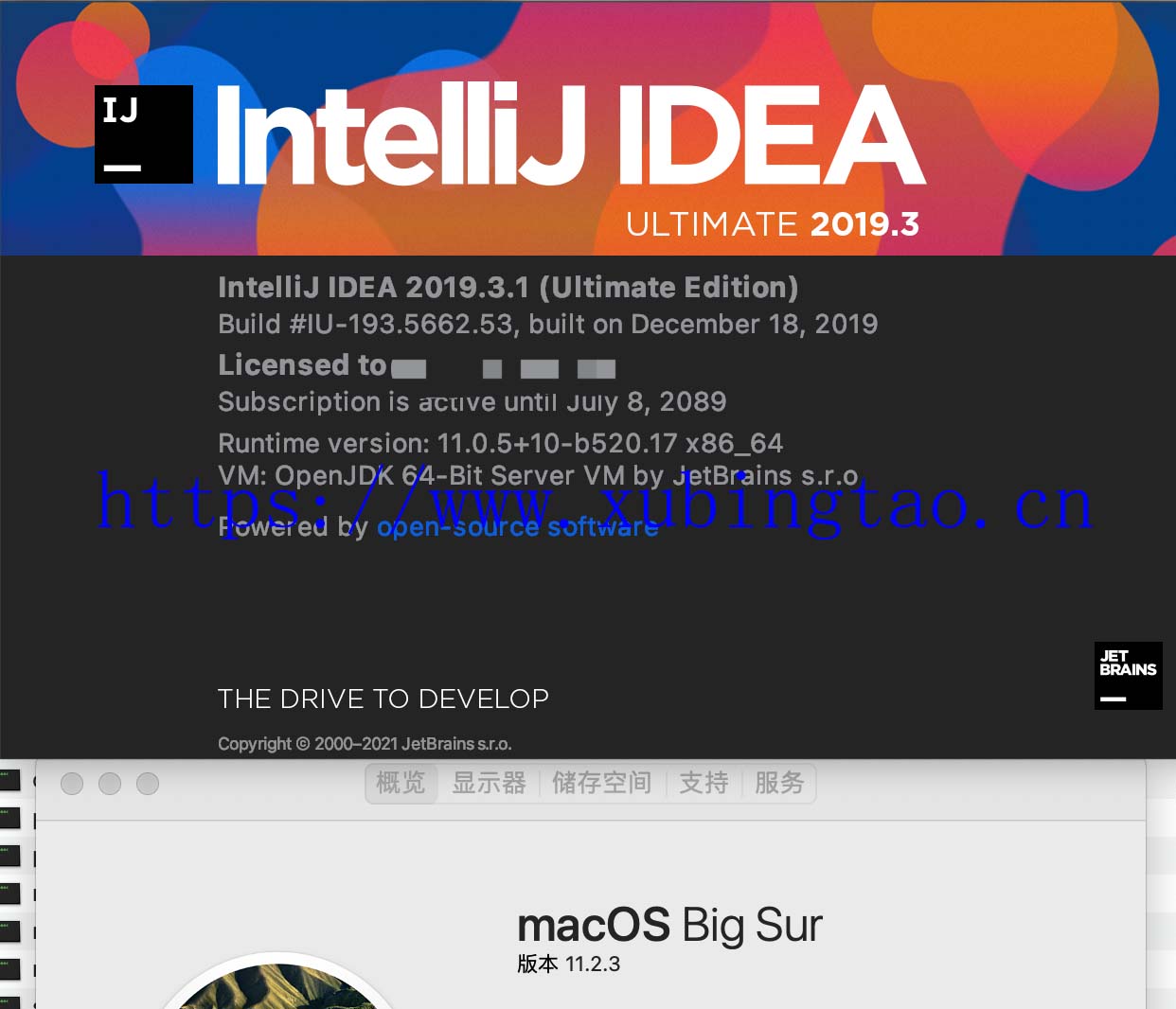
结构图(Structure)
快捷键command+7,Windows应该是alt+7,也可以通过菜单栏打开:View->To Windows->Structure,打开后可以看到该类的结构图,这个就相当于eclipse中的outline,点下面的小图标可以进行排序、显示隐藏(属性、方法、类)等。
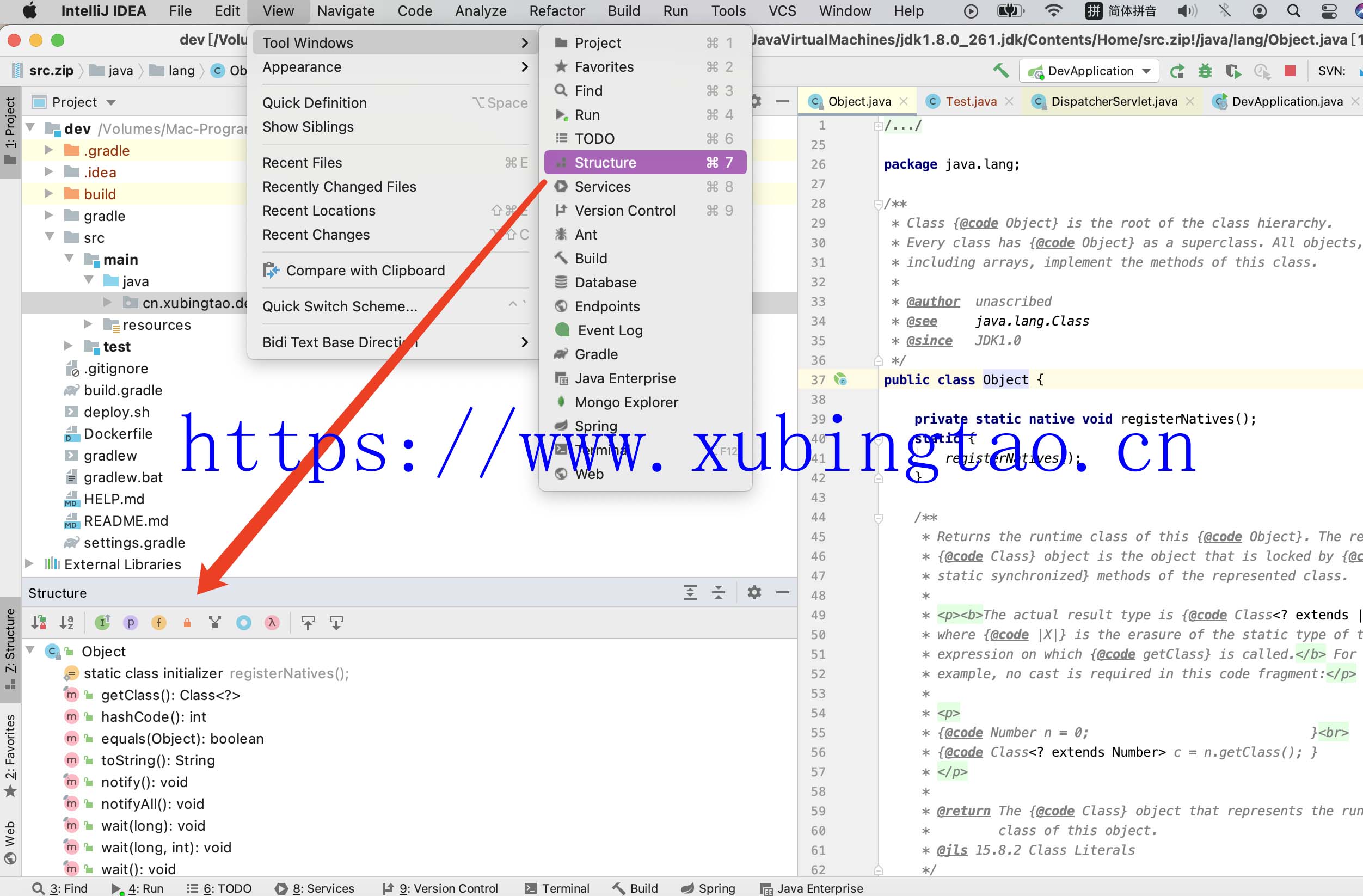
层次结构图(Type Hierarchy)
快捷键control+h,Windows好像可以直接按F4,也可以通过菜单栏打开:Navigate->Type Hierarchy,打开后可以看到该类的层次结构图,点下面的小图标可以进行切换结构(该类、父类、子类层次结构)、排序等,还可以导出文本内容:
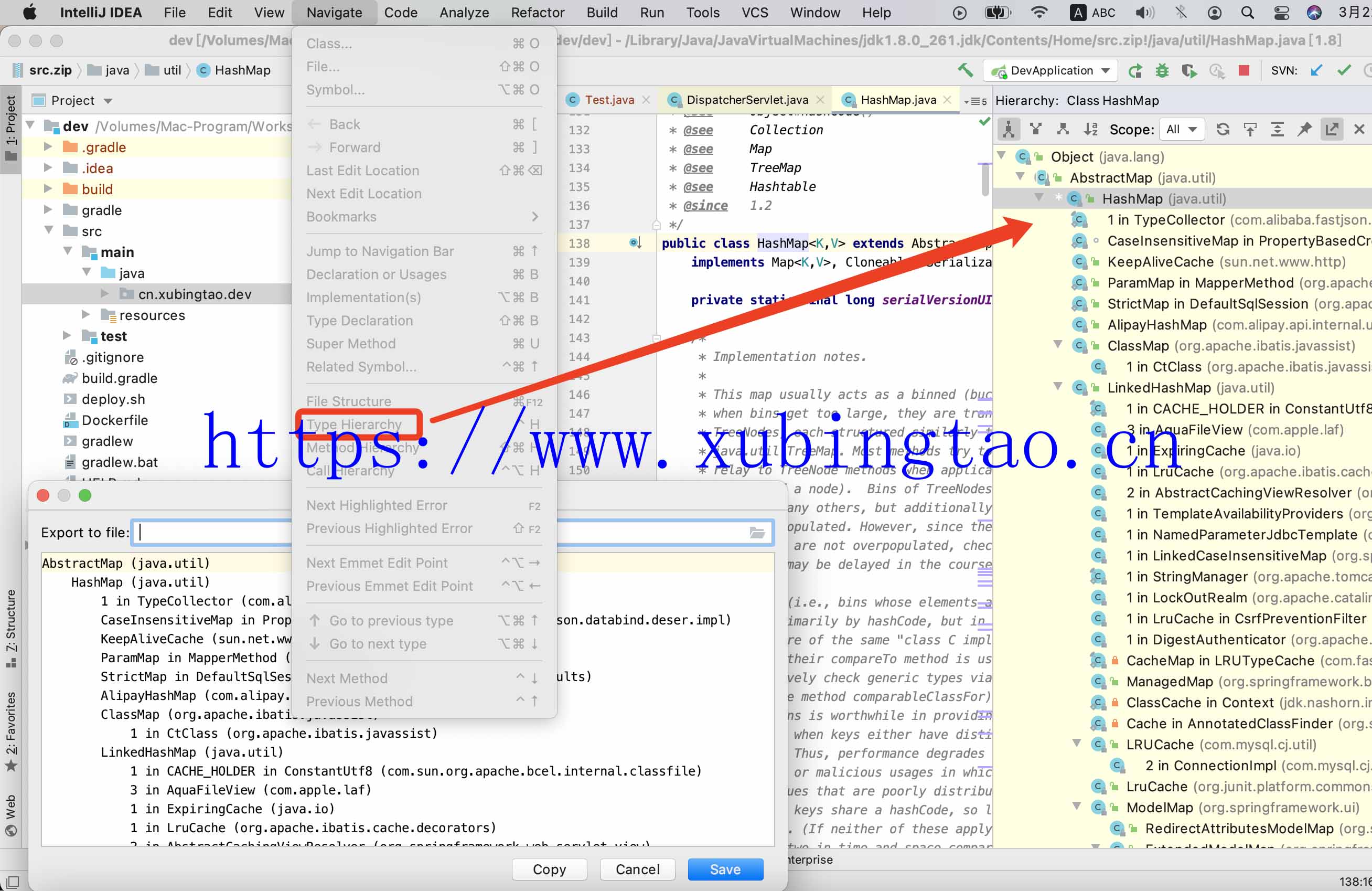
关系图(Diagrams)
快捷键option+command+u或option+command+shift+u,Windows应该是ctrl+alt+u或ctrl+alt+shift+u,或者右键Diagrams -> Show Diagram…或Show Diagram Popup…,打开后可以看到该类的关系图,点下面的小图标可以显示属性、方法、类、依赖关系等细节,还可以导出图片以及打印内容,选中项目还看整个项目的关系结构图:
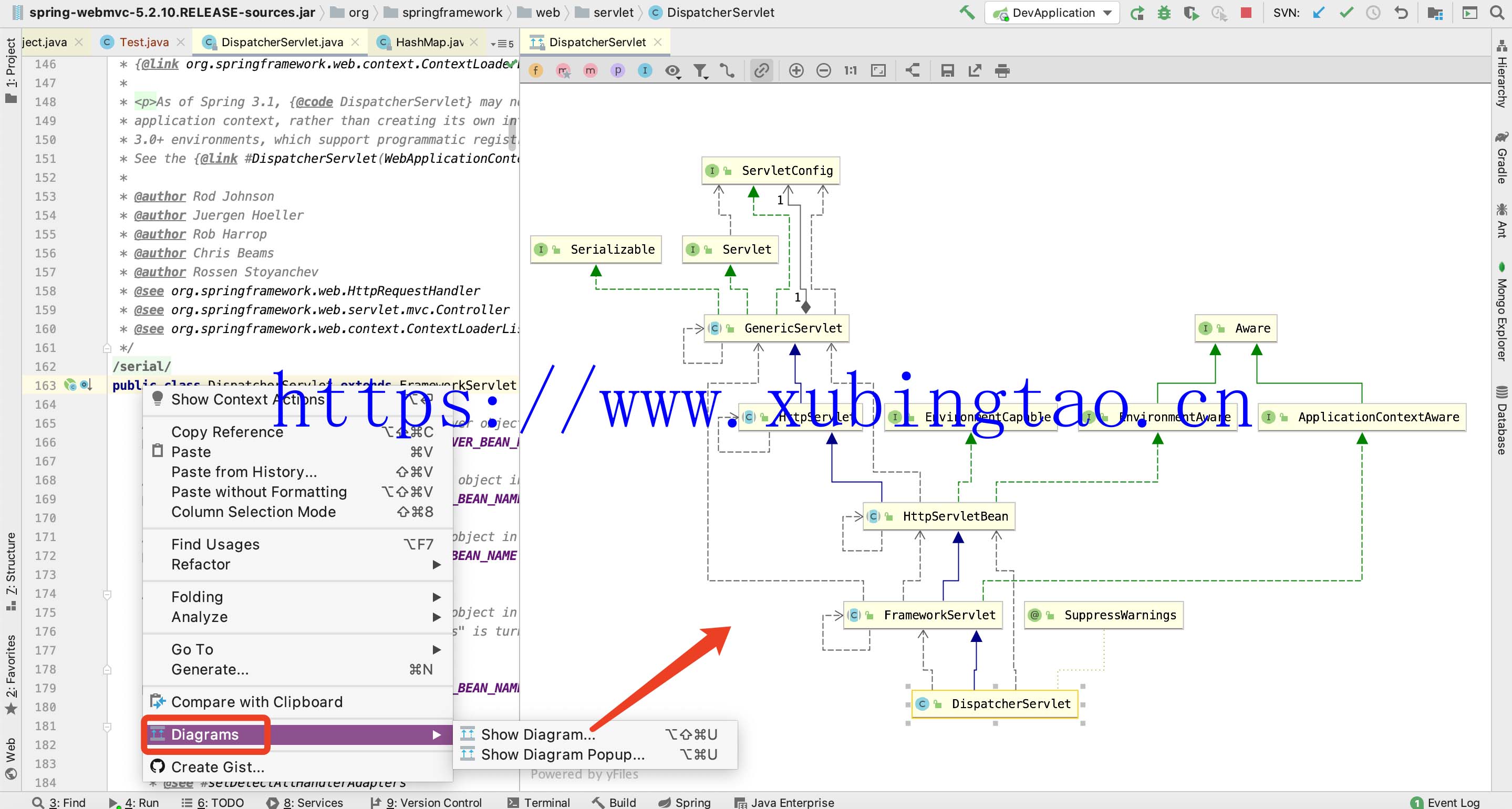
也可以通过右键就行更多操作:
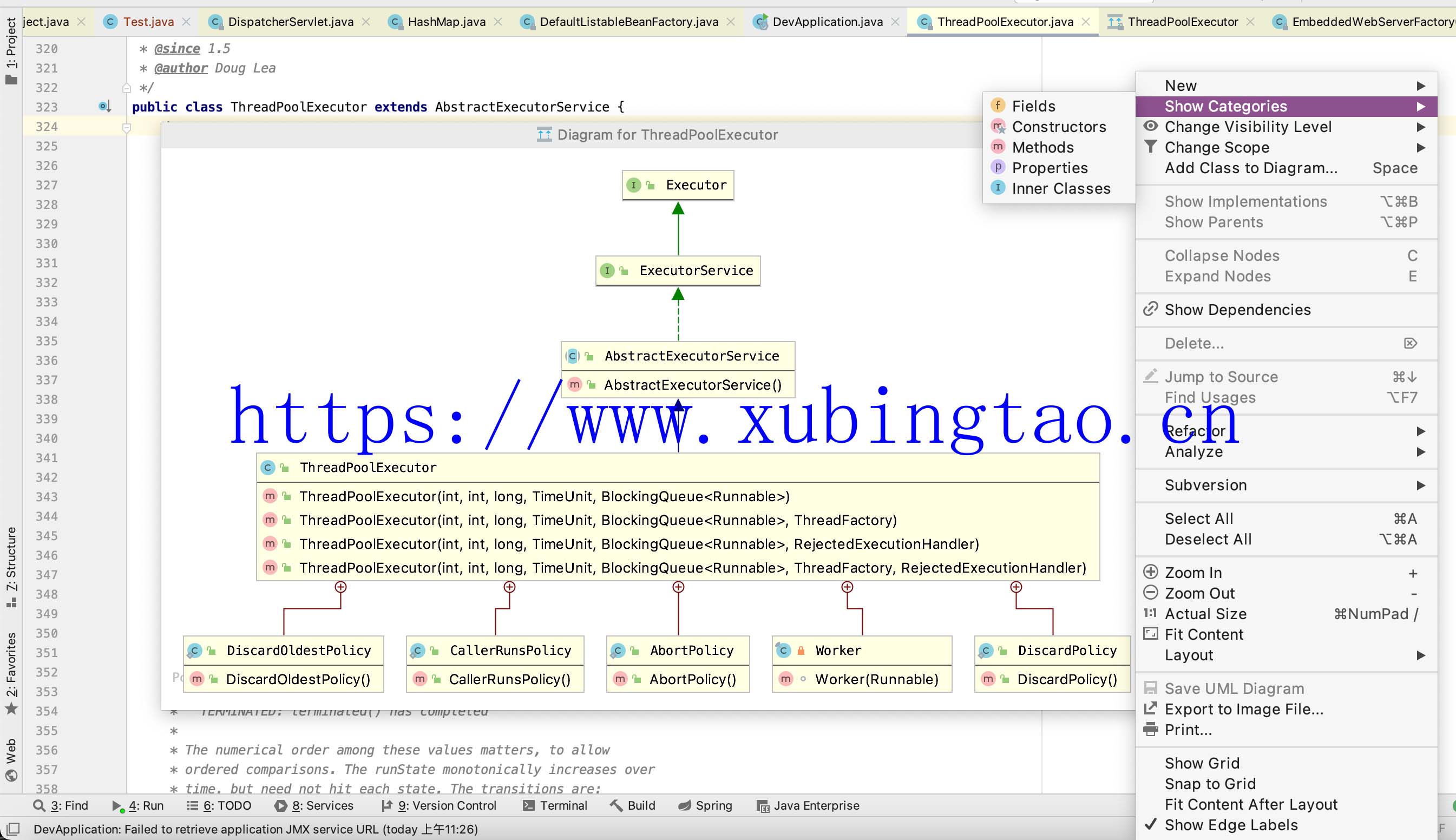
实现类(Implementation)
快捷键option+command+b,Windows应该是ctrl+alt+b:
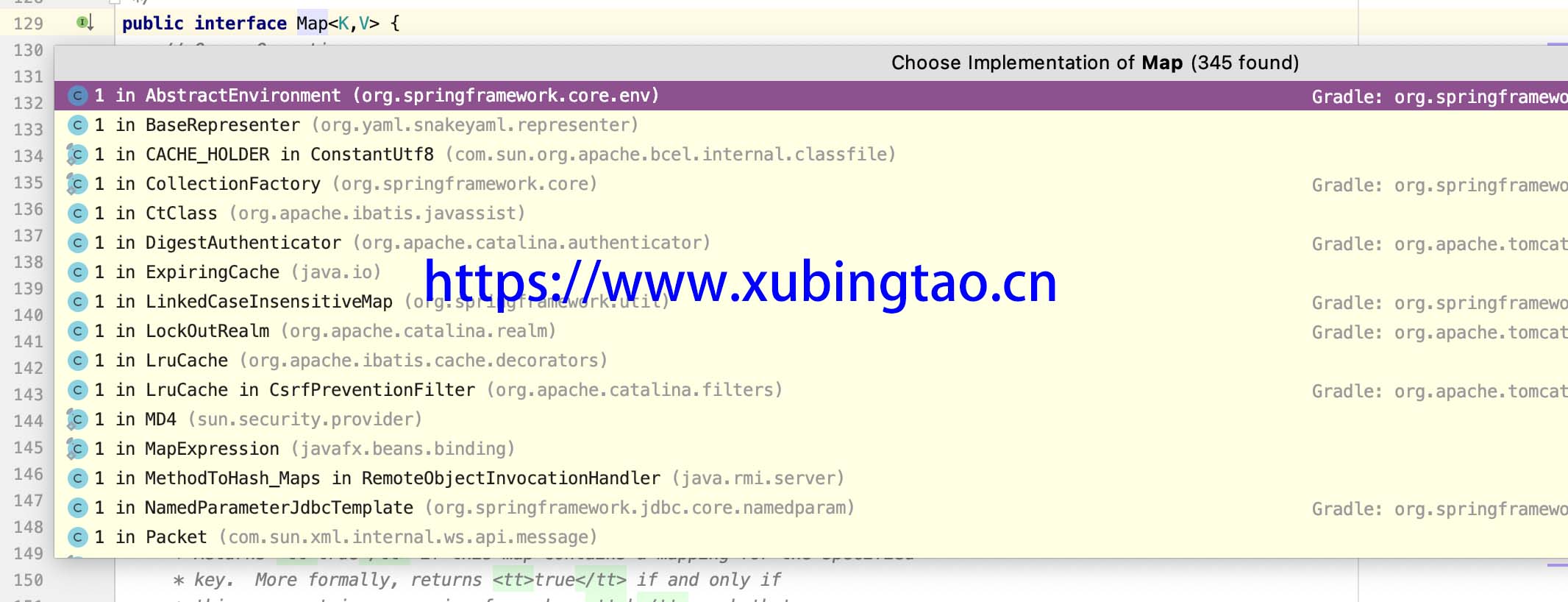
需要注意的是有些企业使用定制的开发工具没有集成很多插件,像关系图等是看不了的。
最后,如果你的界面因为打开太多窗口而格外混乱,可以通过“Restore Default Layout”恢复默认布局:
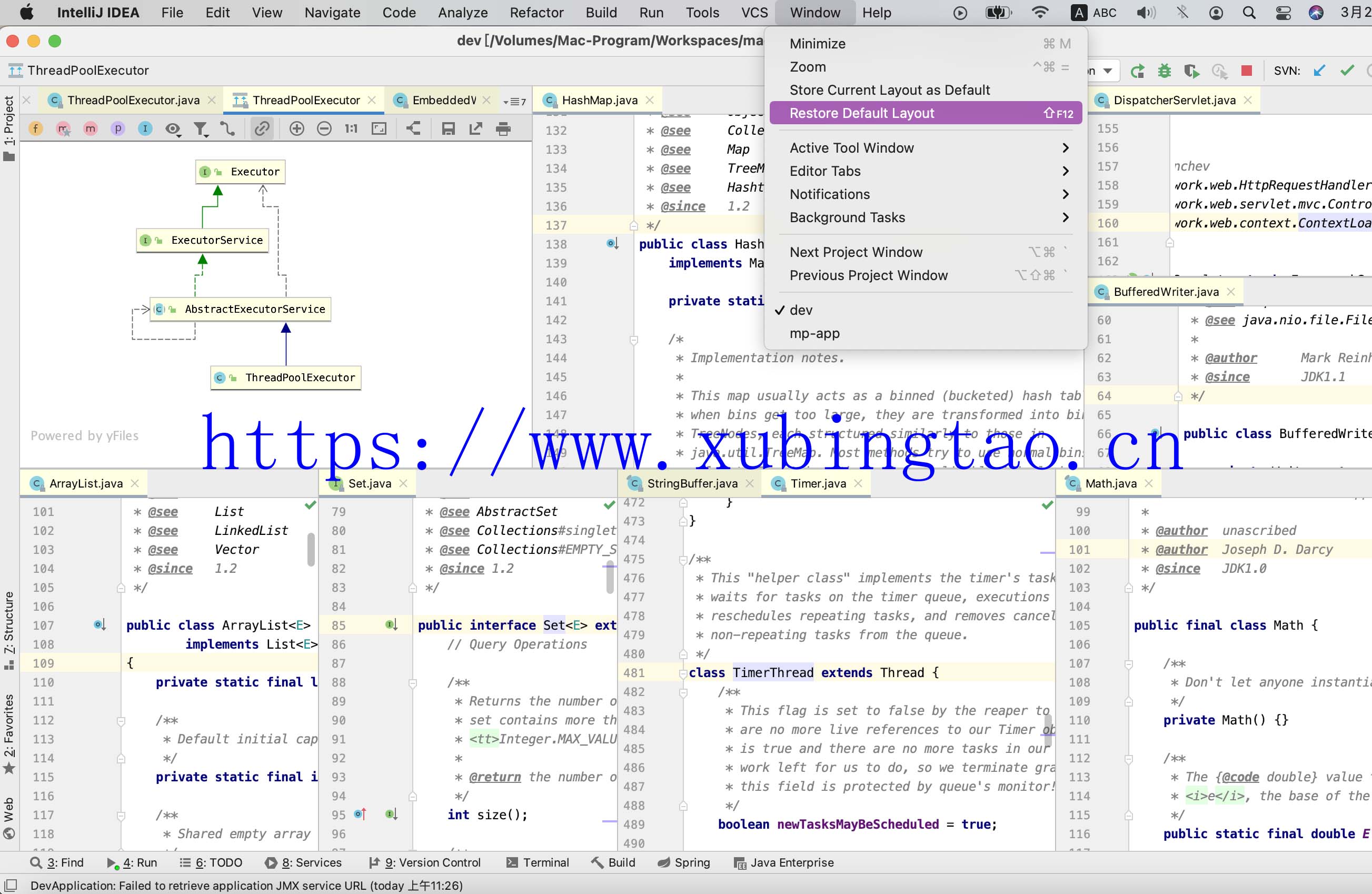
历史上的今天:
- 2023: 微信公众号如何变现(0)
展开阅读全文
上一篇: 18个新职业信息


 扫码打开小程序可评论文章保存图片,在“我的”有实时在线客服哦,
扫码打开小程序可评论文章保存图片,在“我的”有实时在线客服哦,
 关注我的公众号为您分享各类有用信息
关注我的公众号为您分享各类有用信息 分享录多端跨平台系统
分享录多端跨平台系统 粤公网安备 44011202001306号
粤公网安备 44011202001306号